シンプル シリーズ チャートを作成する方法
このチュートリアルは、サンプル スプレッドシートを使用してシンプル シリーズ チャートの表示形式を作成する方法を説明します。
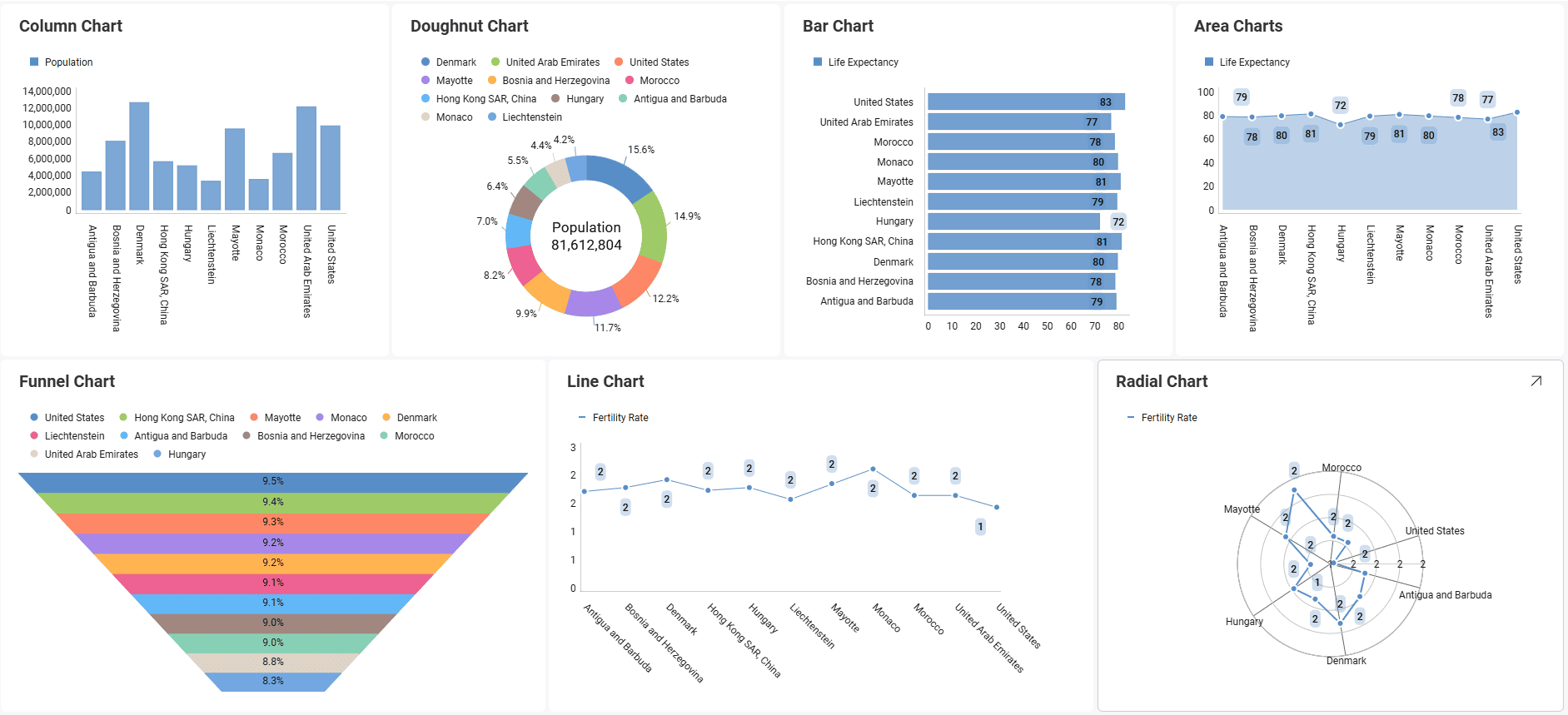
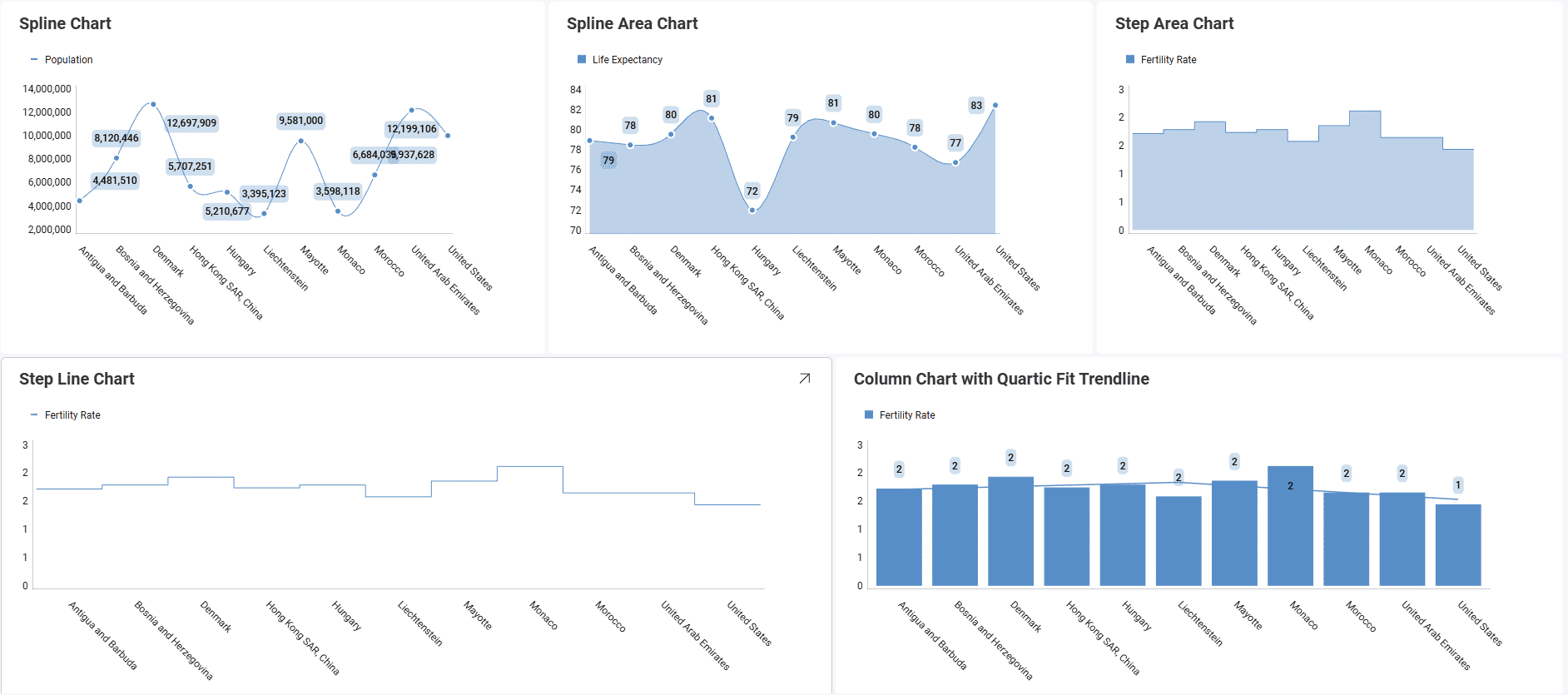
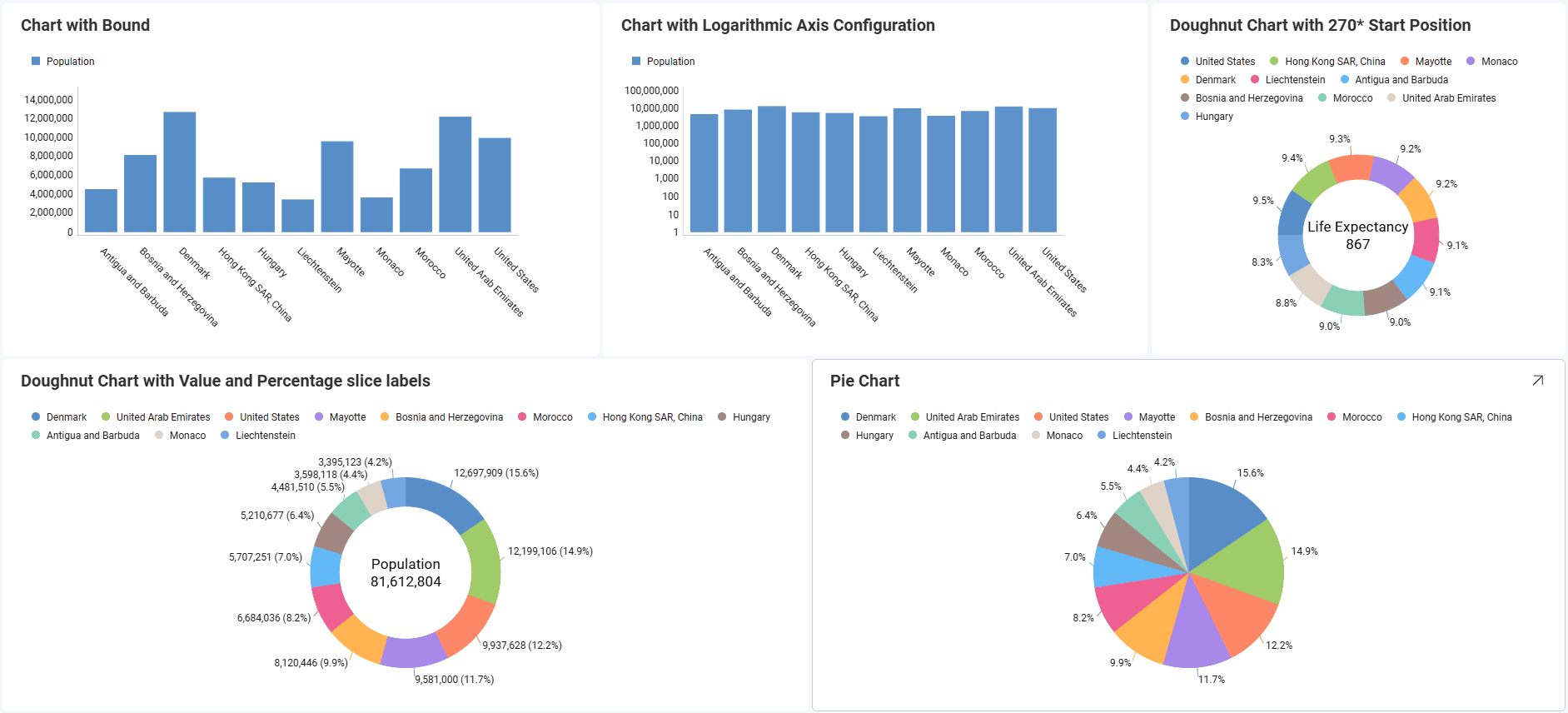
重要なコンセプト
チャートを使用する時、表示される情報とともに追加の情報も追加できます。これは以下の機能で追加できます。
-
チャートに折れ線で表示するチャート近似曲線。変数間の関係や情報全体の方向性を表す場合に役立ちます。チャートに回帰と呼ばれるいくつかのアルゴリズムを適用できます。回帰は [チャートの近似曲線] から選択できます。
-
軸の構成: 軸の構成でチャートの最大値と最小値を構成できます。デフォルトで最小値は 0 に設定され、最大値は使用される�データによって設定されます。
- 対数軸構成: [対数] ボックスをチェックする場合、値のスケールは通常のリニア スケールを使用する代わりに大きさを使用するリニア スケール以外で計算されます。
-
開始位置: 円チャートおよびドーナツ型チャートでチャートのスライスを回転する開始位置を構成し、データの表示順序を変更できます。
-
スライス ラベル: ドーナツ型、ファンネル、および円チャートでは、値やパーセンテージ、またはその両方を同時に表示するスライス ラベルを構成できます。
サンプル データ ソース
このチュートリアルでは、Reveal Visualization Tutorials の「Simple Series Charts」シートを使用します。
チャートの作成
-
オーバーフロー メニューで [編集] を選択します。
-
右上隅にある [+ 表示形式] ボタンを選択します。
-
データ ソースのリストからデータ ソースを選択します。
-
Simple Series Charts シートを選択します。
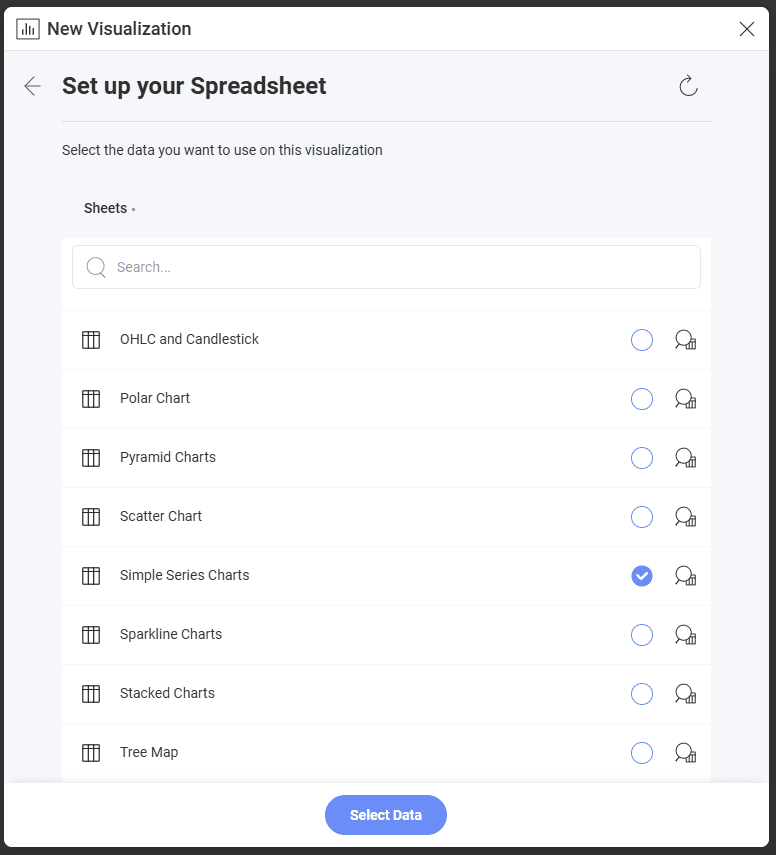
-
表示形式ピッカーを開き、カテゴリの下にあるチャート表示形式のいずれかを選択します。デフォルトで、表示形式のタイプは柱状に設定されています。
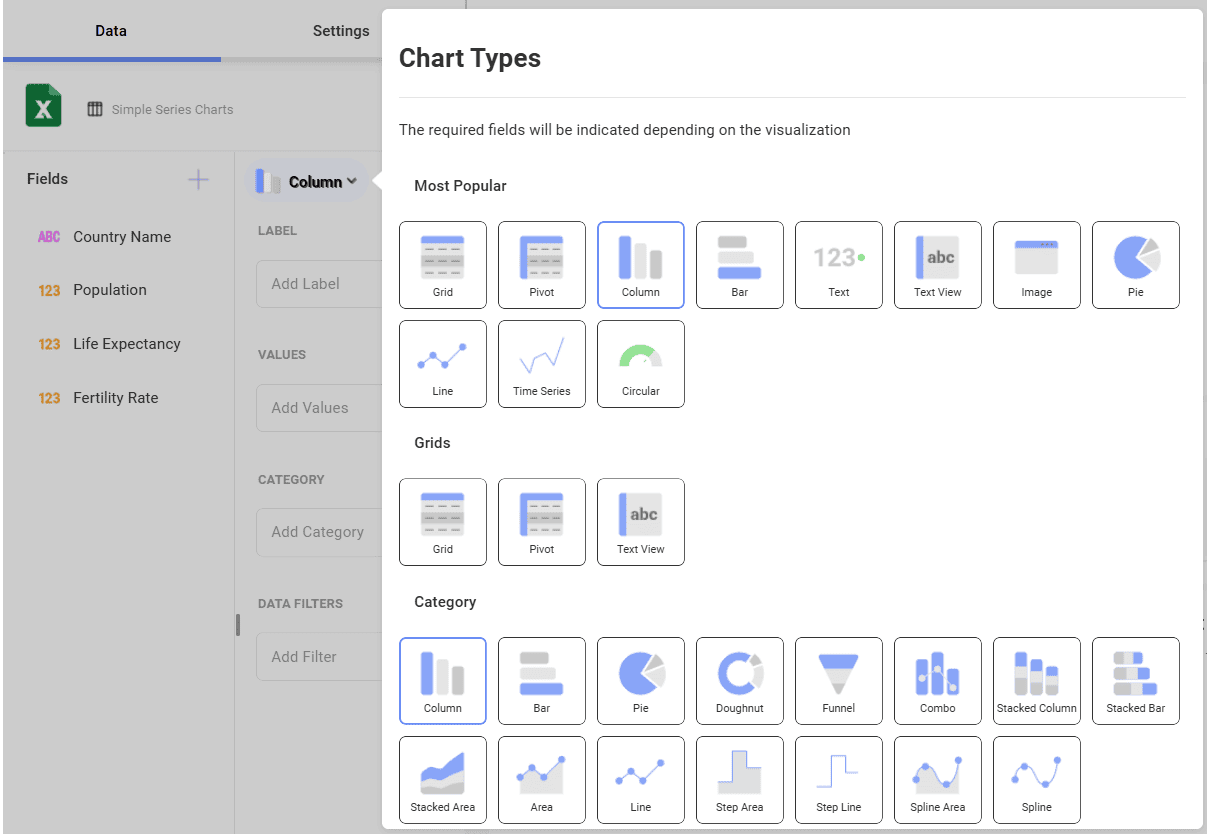
-
たとえば、上の表のチャートには、選択した国のリストの人口が表示されます。Country Name フィールドを [ラベル] へ、Population フィールドを [値] へドラッグアンドドロップします。
チャートに近似曲線を追加する
情報全体の方向性またチャートの変数の関係を表すためにチャート 近似曲線を追加できます。以下は作業手順です。
| 1. 設定を変更する | 表示形式エディターの [設定] セクションに移動します。 | |
| 2. チャートの近似曲線にアクセスする | 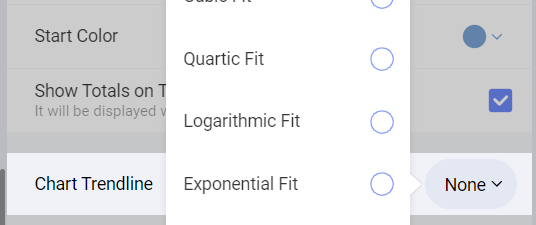 | 下向き矢印を選択して [チャートの近似曲線] ドロップダウンを展開し、Reveal の定義済み近似曲線のいずれかを選択します。 |
軸の構成の変更
ゲージの範囲と同様に、チャート軸構成でチャートの最小と最大値を設定できます。この機能を使用して、特定のデータ含有や除外ができます。
| 1. 設定を変更する | 表示形式エディターの [設定] セクションに移動します。 | |
| 2. 範囲の設定にアクセスする | [軸範囲] に移動します。最大値または最小値 (または両方) 値を設定するかどうかに基づいて、チャートの開始値または終了値を入力します。 |
軸を対数軸として設定
| 1. 設定を変更する | 表示形式エディターの [設定] セクションに移動します。 | |
| 2. 軸オプションにアクセスする | 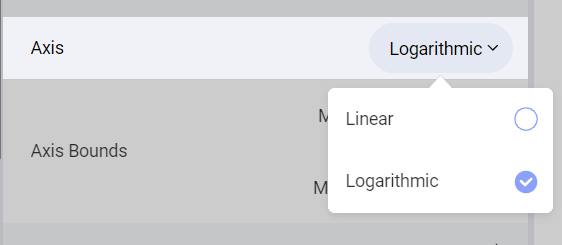 | 下矢印を選択して [軸] ドロップダウンを展開し、[対数] を選択します。 |
ドーナツ型と円チャートの開始位置の変更
| 1. 設定を変更する | 表示形式エディターの [設定] セクションに移動します。 | |
| 2. 開始位置セクションにアクセスする | 下矢印を選択して、[開始位置] ドロップダウンを展開します。チャートに対して、Reveal の事前定義された開始位置 (0°、90°、180°、または 270°) のいずれかを選択します。 |
ドーナツ型、ファンネルと円チャートのスライスのラベルの変更
| 1. 設定を変更する | 表示形式エディターの [設定] セクションに移動します。 | |
| 2. スライス ラベルのセクションにアクセスする | 下矢印を選択して、スライス ラベル ドロップダウンを展開します。Reveal の事前定義されたラベル付けオプション (パーセント、値、または値とパーセント) のいずれかを選択します。 |